Excel中使用快捷键快速填充颜色的方法有多种,包括使用快捷键、格式刷以及自定义快捷键。其中,使用快捷键是最快捷且高效的方法之一。下面详细介绍如何通过快捷键快速填充颜色,并探讨其他一些实用的技巧和方法。
一、使用快捷键快速填充颜色
在Excel中,可以通过快捷键快速填充颜色。以下是具体步骤:
选择你要填充颜色的单元格或区域。
按下快捷键 Alt + H,这会将焦点移动到“开始”选项卡。
按 H 键,这会打开“填充颜色”菜单。
按 E 键,这会打开“填充颜色”对话框,选择你需要的颜色。
使用这些快捷键可以快速为单元格填充颜色,而不需要使用鼠标点击菜单。这种方法特别适用于需要频繁更改单元格颜色的用户。
详细描述快捷键步骤
选择单元格或区域:首先选择你要填充颜色的单元格或区域。可以通过点击单元格或者拖动鼠标来选择多个单元格。
按下快捷键 Alt + H:按下 Alt 键并保持,然后按 H 键。这会激活Excel的“开始”选项卡。
按 H 键:在按下 Alt + H 之后,继续按 H 键,这会打开“填充颜色”菜单。
按 E 键:最后按下 E 键,打开“填充颜色”对话框,在这里你可以选择你需要的颜色。
通过这种方法,你可以快速为单元格填充颜色,而不需要通过鼠标点击菜单。这种方法特别适用于需要频繁更改单元格颜色的用户。
二、使用格式刷
除了使用快捷键,你还可以使用Excel的格式刷功能快速填充颜色。格式刷不仅可以复制单元格的格式,还可以复制单元格的颜色。
使用格式刷填充颜色的步骤
选择一个已经填充了颜色的单元格。
点击Excel工具栏中的“格式刷”按钮。
使用格式刷来选择你要填充颜色的单元格或区域。
选择单元格:首先选择一个已经填充了颜色的单元格。
点击“格式刷”按钮:在Excel工具栏中找到“格式刷”按钮,点击它。
选择要填充颜色的单元格或区域:使用格式刷来选择你要填充颜色的单元格或区域。格式刷会自动将所选单元格的颜色应用到目标单元格。
三、自定义快捷键
如果你希望更快捷地填充颜色,可以通过自定义快捷键来实现。这可以通过Excel的宏功能来完成。
创建自定义快捷键的步骤
打开Excel,按 Alt + F11 打开VBA编辑器。
在VBA编辑器中,插入一个新的模块。
输入以下代码来创建一个宏:
Sub FillColor()
Selection.Interior.Color = RGB(255, 255, 0) ' 选择你喜欢的颜色,这里以黄色为例
End Sub
保存宏,并关闭VBA编辑器。
按 Alt + F8 打开宏对话框,选择你创建的宏,并点击“选项”按钮。
为宏分配一个快捷键,例如 Ctrl + Shift + C。
通过这种方法,你可以创建自定义快捷键,以便快速填充颜色。这种方法可以根据你的需求来进行调整,设置你最常用的颜色。
四、使用条件格式
条件格式是Excel中的一个强大功能,可以根据单元格的内容自动填充颜色。这对于需要根据特定条件填充颜色的用户非常有用。
使用条件格式填充颜色的步骤
选择你要应用条件格式的单元格或区域。
点击“开始”选项卡中的“条件格式”按钮。
选择“新建规则”,并根据你的需要设置规则。
选择单元格或区域:首先选择你要应用条件格式的单元格或区域。
点击“条件格式”按钮:在“开始”选项卡中找到“条件格式”按钮,点击它。
选择“新建规则”:选择“新建规则”,在弹出的对话框中设置你的规则。例如,你可以设置条件为“单元格值大于100”,并选择一种颜色来填充这些单元格。
通过条件格式,你可以根据特定条件自动填充颜色,省去手动操作的麻烦。
五、利用Excel插件
有些Excel插件可以提供更多的颜色填充选项,并允许你创建自定义的颜色方案。这些插件通常可以极大提高你的工作效率。
常用Excel插件
Kutools for Excel:这是一个功能强大的Excel插件,提供了多种实用工具,包括颜色填充工具。
Ablebits:这是另一个流行的Excel插件,提供了丰富的功能,可以帮助你更高效地处理数据。
Kutools for Excel:Kutools for Excel 是一个功能强大的插件,提供了多种实用工具,可以帮助你快速填充颜色。你可以从Kutools工具栏中选择“颜色工具”,然后选择你要填充的颜色。
Ablebits:Ablebits 是另一个流行的Excel插件,提供了丰富的功能,包括颜色填充工具。你可以从Ablebits工具栏中选择“填充颜色”选项,并选择你要填充的颜色。
通过使用这些插件,你可以更高效地完成颜色填充任务,并且插件通常提供了更多的颜色选项和自定义功能。
六、使用表格样式
Excel提供了多种预定义的表格样式,你可以使用这些样式快速为整个表格填充颜色。表格样式不仅包括颜色填充,还包括字体、边框等多种格式设置。
使用表格样式填充颜色的步骤
选择你要应用样式的表格。
点击“开始”选项卡中的“表格样式”按钮。
选择一种你喜欢的表格样式。
选择表格:首先选择你要应用样式的表格,可以通过拖动鼠标来选择整个表格。
点击“表格样式”按钮:在“开始”选项卡中找到“表格样式”按钮,点击它。
选择表格样式:从下拉菜单中选择一种你喜欢的表格样式。Excel会自动将所选样式应用到整个表格,包括颜色填充。
通过使用表格样式,你可以快速为整个表格填充颜色,并且样式通常包括其他格式设置,如字体和边框,这可以让你的表格看起来更专业。
七、使用图表和图形填充颜色
在Excel中,你还可以使用图表和图形来填充颜色。图表和图形可以帮助你更好地展示数据,并且Excel提供了多种图表类型和图形工具。
使用图表填充颜色的步骤
选择你要创建图表的数据。
点击“插入”选项卡中的“图表”按钮。
选择一种你喜欢的图表类型。
在图表中选择你要填充颜色的部分,右键点击,选择“填充颜色”。
选择数据:首先选择你要创建图表的数据,可以通过拖动鼠标来选择数据区域。
点击“图表”按钮:在“插入”选项卡中找到“图表”按钮,点击它。
选择图表类型:从下拉菜单中选择一种你喜欢的图表类型,例如柱形图、折线图等。
选择图表部分:在图表中选择你要填充颜色的部分,例如柱形图中的一个柱子,右键点击,选择“填充颜色”。
通过使用图表和图形,你可以更好地展示数据,并且填充颜色可以帮助你突出重要的信息。
八、使用快捷菜单
Excel提供了一个快捷菜单,可以帮助你快速填充颜色。快捷菜单通常位于单元格的右键菜单中,你可以通过右键点击单元格来访问。
使用快捷菜单填充颜色的步骤
选择你要填充颜色的单元格或区域。
右键点击所选单元格,打开快捷菜单。
在快捷菜单中选择“填充颜色”,并选择你要填充的颜色。
选择单元格或区域:首先选择你要填充颜色的单元格或区域。
右键点击单元格:右键点击所选单元格,打开快捷菜单。
选择“填充颜色”:在快捷菜单中选择“填充颜色”,并选择你要填充的颜色。
通过使用快捷菜单,你可以更方便地填充颜色,而不需要通过工具栏或快捷键。
九、使用Excel的主题颜色
Excel提供了多种主题颜色,你可以使用这些主题颜色来填充单元格。主题颜色通常包括多种颜色方案,可以帮助你快速选择合适的颜色。
使用主题颜色填充颜色的步骤
选择你要填充颜色的单元格或区域。
点击“页面布局”选项卡中的“主题颜色”按钮。
选择一种你喜欢的主题颜色。
选择单元格或区域:首先选择你要填充颜色的单元格或区域。
点击“主题颜色”按钮:在“页面布局”选项卡中找到“主题颜色”按钮,点击它。
选择主题颜色:从下拉菜单中选择一种你喜欢的主题颜色。Excel会自动将所选颜色应用到所选单元格。
通过使用主题颜色,你可以快速为单元格填充颜色,并且主题颜色通常包括多种颜色方案,可以帮助你快速选择合适的颜色。
十、使用快捷键结合其他方法
最后,你可以将快捷键与其他方法结合使用,以提高工作效率。例如,你可以先使用快捷键选择单元格,然后使用格式刷或条件格式来填充颜色。
结合使用快捷键和格式刷
使用快捷键选择你要填充颜色的单元格。
按下 Ctrl + C 复制单元格。
使用格式刷来选择你要填充颜色的其他单元格。
使用快捷键选择单元格:首先使用快捷键选择你要填充颜色的单元格。
复制单元格:按下 Ctrl + C 复制单元格。
使用格式刷:使用格式刷来选择你要填充颜色的其他单元格。格式刷会自动将所选单元格的颜色应用到目标单元格。
通过结合使用快捷键和其他方法,你可以更高效地填充颜色,并且这些方法可以根据你的需求进行调整和优化。
总之,Excel中有多种方法可以快速填充颜色,包括使用快捷键、格式刷、自定义快捷键、条件格式、Excel插件、表格样式、图表和图形、快捷菜单、主题颜色等。通过掌握这些方法,你可以提高工作效率,并且使你的Excel表格看起来更加专业。
相关问答FAQs:
1. 如何使用快捷键在Excel中快速填充颜色?在Excel中,您可以使用快捷键来快速填充单元格的颜色。只需按住Ctrl键并按下相应的快捷键即可实现快速填充颜色。
2. 哪个快捷键可以帮助我在Excel中快速填充颜色?在Excel中,您可以使用Ctrl + 1快捷键来打开“格式单元格”对话框。然后,您可以选择“填充”选项卡,并选择所需的颜色进行填充。
3. 如何使用快捷键在Excel中快速填充单元格的背景色?要在Excel中快速填充单元格的背景色,您可以使用Alt + H + H快捷键来打开“开始”选项卡上的“填充颜色”下拉菜单。然后,您可以选择所需的颜色来填充单元格的背景色。
原创文章,作者:Edit1,如若转载,请注明出处:https://docs.pingcode.com/baike/4890597